El otro día un compañero de trabajo me comentó que iba a comprar una Raspberry Pi y que para no complicarse iba a comprar una tarjeta SD ya preconfigurada. Es una opción, pero la verdad es que grabar una imagen en una tarjeta SD para la Raspberry Pi no tiene mayor dificultad. Y si ya se usan aplicaciones como las que vamos a comentar en esta entrada, la complicación se reduce hasta niveles prácticamente inexistentes.
Vamos a ver cuáles son las mejores opciones para que la grabación de imágenes en las tarjetas SD sea coser y cantar.
¿Qué es una imagen y qué consigo grabándola en la SD?
Vamos a hacer un alto en el camino y explicarlo todo. La Raspberry Pi es un pequeño ordenador, que necesita un sistema operativo para arrancar todos los procesos necesarios para que todas las capacidades de hardware y de computación estén disponibles para las aplicaciones que queramos ejecutar. Pues bien, una imagen es un conjunto de sistema operativo y aplicaciones que ha preparado alguien. Esa persona se ha preocupado de que simplemente con grabar o flashear (siento el "palabro", pero seguro que en internet lo veremos alguna que otra vez) un único archivo en la tarjeta SD consigamos recuperar toda la información necesaria para que la Raspberry Pi arranque cuando la encendemos y cargue los programas necesarios.

Recapitulando, una imagen es un archivo con extensión .img, que grabada de una cierta forma en la tarjeta SD restituye el sistema operativo y las aplicaciones deseadas. Y no, no sirve con formatear la tarjeta SD y copiar allí el archivo .img, sino que tenemos que recuperar la información contenida en el archivo .img de forma ordenada de forma que pueda ser interpretada como un disco de arranque por la Raspberry Pi.
Aunque a veces la distribución se empaquete en un archivo comprimido con zip u otro software para que ocupe menos espacio y que la descarga tarde menos, siempre tenemos que descomprimir el archivo zip descargado de internet para así tener el .img que es el que vamos a grabar en la tarjeta SD.
¿Qué software utilizo para grabar las SD en Windows?
Si Windows es tu sistema operativo, probablemente querrás utilizar Win32 Disk Imager. Esta aplicación es gratuita y nos permite tanto grabar una imagen a la tarjeta SD como hacer una copia de seguridad de la misma a Windows. Es decir, que podemos crear un archivo .img a partir de los contenidos de la tarjeta SD. ¿Y por qué queremos hacer ésto? Bueno, podemos tener un sistema configurado por nosotros en la Raspberry Pi, o bien haber instalado una serie de aplicaciones en la tarjeta SD. Si la volcamos de nuevo al ordenador en un archivo .img tendremos una copia de seguridad de la misma, que podremos clonar en sendas tarjetas SD tantas veces como queramos.
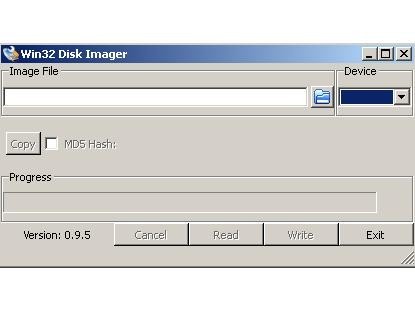
Win 32 Disk Imager es una aplicación realmente sencilla de usar, aunque debemos tener una única precaución. Debemos asegurarnos de que la unidad en la que queremos grabar la imagen corresponde realmente con la tarjeta SD. Ojo al dato, porque podemos borrar una partición o un disco de nuestro ordenador si no tenemos cuidado.
Una vez que nos hemos cerciorado de que la SD es la unidad en la que queremos grabar la imagen, la seleccionamos e indicamos el nombre de la imagen a grabar en nuestra tarjeta de memoria. Pulsamos el botón Write y nos vamos a tomar un café.
También podemos hacer la operación contraria,y así haremos una copia de seguridad del contenido de una tarjeta SD en nuestro ordenador. Damos un nombre y le damos al botón Read, y se guardará en un archivo con el nombre dado en nuestro ordenador una nueva imagen. Puedes descargar Win32 Disk Imager aquí.
¿Y si utilizo Mac OS X?
Hasta hace poco utilizaba comandos del terminal para hacer la grabación de las imágenes en las tarjetas SD. Pero he descubierto hace poco Apple Pi Baker, una joya de programa que hace que la grabación de las imágenes sea coser y cantar y hasta juraría que más rápida que a través del terminal, aunque seguramente sean imaginaciones mías.
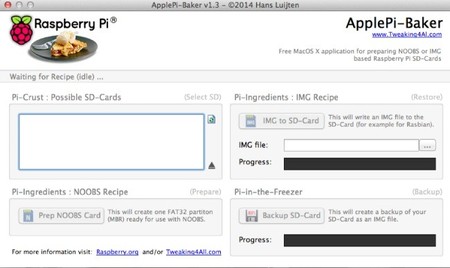
Como podéis ver en la imagen anterior, ApplePi-Baker tiene varias partes diferenciadas. En el apartado Pi-Crust veremos las SD detectadas en nuestro ordenador. Cuando introducimos una en el lector de SD veremos que dicha tarjeta aparece en el recuadro correspondiente. También podemos dar al botón de refresco para asegurar que el ordenador ha leído la tarjeta, o bien expulsarla.
A la derecha en Pi-Ingredients es donde indicamos cuál es el archivo IMG que queremos grabar en la tarjeta SD. Al pulsar en el botón IMG to SD CARD todos los contenidos de la tarjeta SD desaparecerán, así que ojo al introducir una SD con información que no queramos perder.
Justo debajo tenemos el apartado Pi-in-the-freezer para hacer una copia de seguridad del contenido de la tarjeta SD a nuestro ordenador. Y a su izquierda vemos que también podemos instalar NOOBS en la tarjeta SD. NOOBS es el acrónimo de New Out Of Box Software, una distribución que nos permite la instalación de varios "sistemas operativos" en una misma tarjeta SD, pudiendo decidir cuando arrancamos la Raspberry Pi qué queremos ejecutar. Así, podemos decidir ejecutar Raspbian o Openelec, entre unas cuantas opciones desde la imagen NOOBS en el arranque de la Raspberry Pi.
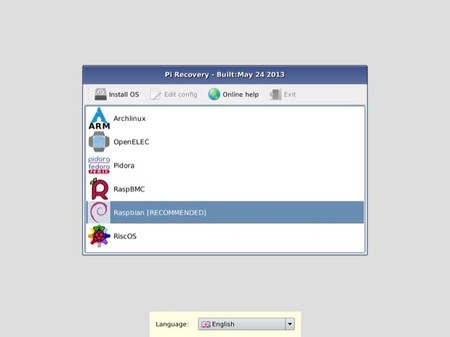
ApplePi Baker nos mostrará el progreso de la grabación (o de la copia de seguridad) en una barra de estado. Es gratuito y puedes descargarlo desde aquí.
Win32 Disk Imager y ApplePi-Baker, dos grandes programas
Como véis tanto Win32 Disk Imager y ApplePi-Baker son dos aplicaciones realmente sencillas de utilizar. Una vez grabada la imagen en la tarjeta SD sólo nos queda instertarla en la Rasperry Pi y conectar la Raspberry Pi a la corriente a través de la entrada micro USB, o bien conectar uno de los conectores USB a un HUB alimentado si es una revisión más o menos moderna del modelo B para
Si la excusa que tenías a la hora de hacerte con una Raspberry Pi era la dificultad de grabar la imagen en la tarjeta SD, ahora tendrás que buscarte otra razón para no comprarla.
Más información | Win32 Disk Imager y ApplePi-Baker En Xataka Smart Home | Raspberry Pi




Ver 10 comentarios
10 comentarios
raindoll
"El otro día un compañero de trabajo me comentó que iba a comprar una Raspberry Pi y que para no complicarse iba a comprar una tarjeta SD ya preconfigurada"
Entonces comenzamos mal, se supone que la raspberry esta hecha para trastear con ella, si ni siquiera se quiere complicar en grabar una imagen en una SD... no creo que la RPI sea para el.
cachiputi
Muy interesante!
Gracias!
8704
Tened mucho cuidado con el win32diskimager. Hara cosa de dos meses flashee por error un disco de 2TB USB y en cargrtelo tardas 5 minutos, pero aun estoy recuperando lo que tenia alli. Afortunadamente tenia series y musica, aparte de algo de software que puedo descargar original, pero las pocas cosas que tenia personales las perdi para siempre.
susoml
Y si utilizamos Linux?
viuuuu
Sería conveniente decir que la tarjeta se debe formatear con el SDFORMATTER.
Por otro lado que alguien quiera una tarjeta preconfigurada no tiene por que ser solo por que no sepa configurarla. Uno de los problemas que tuve con mi raspberry fue que tenia varias tarjetas microSD y ninguna era compatible. Hay poca información y confusa sobre las tarjetas SD compatibles. Aunque muchos crean que es mala suerte el caso es que me pasó y llegue a plantearme comprarme una tarjeta preconfigurada para asegurarme la compatibilidad de la SD con la raspberry.
Finalmente compré una marca Panasonic por eso de que son los inventores de las SD y por que parecía que era la marca que menos problemas daba. Funcionó perfectamente.
pturriano
Mu bien...
Mucho software libre y mucha gaita, pero los que tenemos Ubuntu, que nos las apañemos.